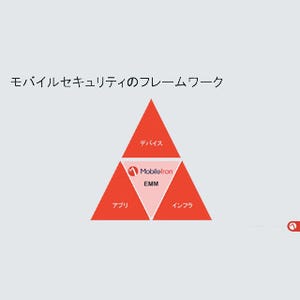クラウドサービスを利用するシーンが増えてきたが、それにつれて個人が管理しなければならないパスワードも増えてきた。すべてのサービスで、それなりの複雑さをもったパスワードをバラバラに設定できる人がどれほどいるのだろうか。
大量のパスワードを覚えておいて使い分けることが難しいというだけであれば、ロックできるメモアプリなどで良いだろう。しかし、毎月変更が求められる社内システム用パスワードなどは自分で覚えるにも限界がある。そんな人にオススメするのが、パスワード管理・自動入力・自動生成の「1Password」だ。
パスワードやクレジットカード情報を登録
初回起動時には設定が必要で、「新規保管庫を作成」を選択しよう。PCなどからすでに「1Password」を利用している場合には「既存の保管庫を同期」を選ぶことになる。
さらに、マスターパスワードとして、アプリ起動時と利用時に入力するパスワードを設定する。頻繁に使うことになるため、使いやすいものを設定しつつ、安全性も考慮しよう。次の画面で自動ロックがかかるまでの時間などを設定した後「iCloud Syncing」がオンになっていることを確認して「行きましょう!」をタップすれば環境構築がスタートする。
最初は「お気に入り」が表示されているが、左のバーで星印の下に表示されているキャビネットをタップしよう。「カテゴリー」の右にある「+」をタップし、表示されたメニューから登録したいものを選択する。通常のIDとパスワードを設定するなら「ログイン」だ。
基本的なサービスは一覧から選択すれば、URLを入力する手間がいらない。リストにないものを登録したい場合は「ログイン名」にサービス名称を入力後、右の矢印をタップすれば良い。ユーザーIDとパスワードを入力すれば登録完了だ。
同じ手順で、クレジットカード情報や個人情報、セキュアノートが登録できる。個人情報はマイナンバーや免許証、保険証、社員証といった番号を登録しておくのに良いだろう。セキュアノートは鍵つきのメモだから、工夫次第で何でも登録しておける。
内蔵ブラウザ以外でも簡単入力
メインメニューの左下にある地球マークをタップすると内蔵ブラウザが起動する。ここからブラウジングを行なっても良いが、普段利用しているSafariやChromeなどのブラウザでも自動入力が可能となる。その場合は、対象サイトを開いた上で共有ボタンをタップし、メニューにある「1Password」を利用しよう。
この時、アプリ終了時にマスターパスワードを求める設定にしてあると、まずはマスターパスワードを入力する画面が出る。重要な情報を扱う端末ならばその設定が良いが、頻繁に色々なサービスを横断的に利用するならば少々面倒だ。終了時にはパスワードを求めず、利用していない時間が一定時間経過した時にのみ入力する設定でも良い。そうした設定変更は、メイン画面左下の歯車マークで開いた設定画面から行える。
マスターパスワードを入力した後は、項目を選択する画面が表示される。入力したいアカウントを選択してタップすれば、フォームに入力される。コピー&ペーストするよりも確実に、手軽に入力できる仕組みが便利だ。もし共有メニューに「1Password」がない場合には「その他」をタップしてからアクティビティで「1Password」をオンにすれば良い。
ルールに従ったパスワードを自動生成
パスワード登録時に表示されている「新しいパスワードを生成」をタップすると、指定した長さで英字の大文字と小文字をとりまぜ、数字を1文字入れたパスワードが生成される。スライダーバーを動かせば変更した文字数にあわせて何度でも生成してくれる。
さらに「Show Password Recipe」をタップすると、長さや桁、記号の有無などを詳細に指定したパスワードが生成できる。厳しい条件でパスワードを作らなければいけない時に利用すると良い。また、フリックして次の画面を表示すると、指定した長さのパスワードを3つに区切ったものも作れる。区切り記号は下のメニューで簡単に切り替えられるから、任意のものが作りやすい。
1タイムパスワードの生成など、より高度な機能を利用するためには、プロ版へのアップグレードが必要になる。より多彩な機密情報の登録をしたいというニーズにも対応可能だ。プロ版ではApple Watchにも対応するため、持っている人はアップグレードすると良いだろう。
利用料金:無料
制作者:AgileBits Inc.